
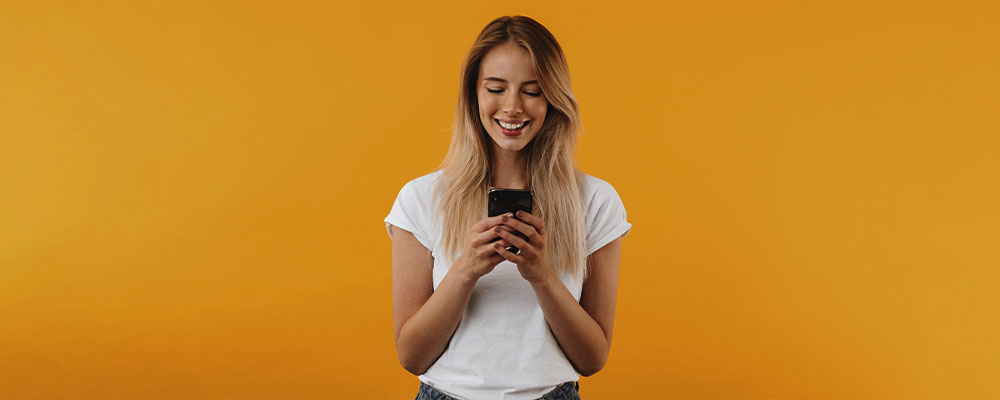
Se você deseja baixar mensagens trocadas em grupos do seu WhatsApp, saiba que esse processo é bem simples de ser seguido, inclusive ele pode ser feito no próprio aplicativo.
Nem todos os usuários sabem, mas o backup é feito de forma automática no celular periodicamente pelo Google Drive (Android). Mas, caso os usuários do WhatsApp prefiram, também é possível fazer isto de maneira manual e realizar o envio das conversas por e-mail ou aplicativos, por exemplo, o Telegram.
Dessa forma, o usuário pode desinstalar o WhatsApp do celular, sem arriscar perder mensagens. Para entender melhor, é só acompanhar o conteúdo de hoje!
Conforme o próprio aplicativo informa, as suas mensagens do WhatsApp são salvas automaticamente em um backup no seu aparelho todos os dias. Segundo as configurações do aplicativo, você também consegue realizar o backup das suas conversas no Google Drive. Então, se você precisa desinstalar o WhatsApp do seu smartphone, mas está com receio de perder suas conversas, é só lembrar de fazer um backup manual das suas mensagens antes de desinstalar.
Para fazer isto, siga os seguintes passos:
Passo 1. Abra o aplicativo do WhatsApp;
Passo 2. Vá no “Menu”, depois vá em “Configurações”;
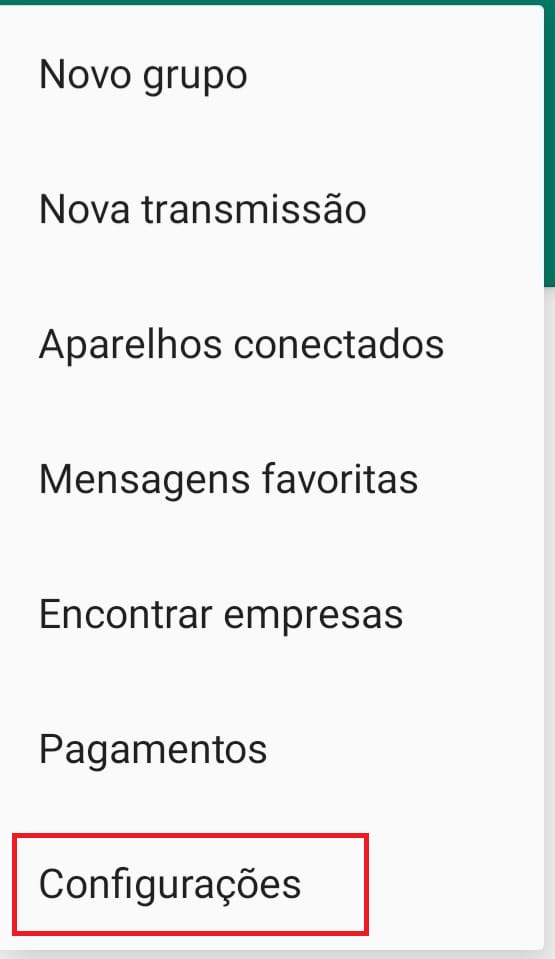
Passo 3. Em seguida selecione “Conversas”;
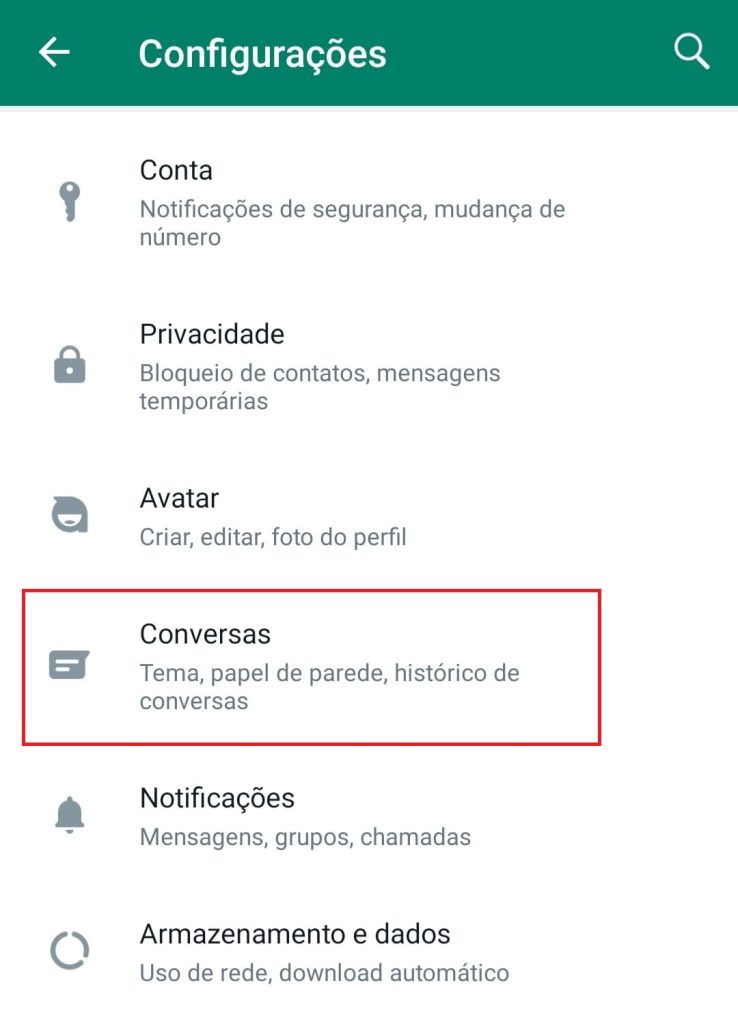
Passo 4. Feito isso, selecione a opção “Backup de conversas”;
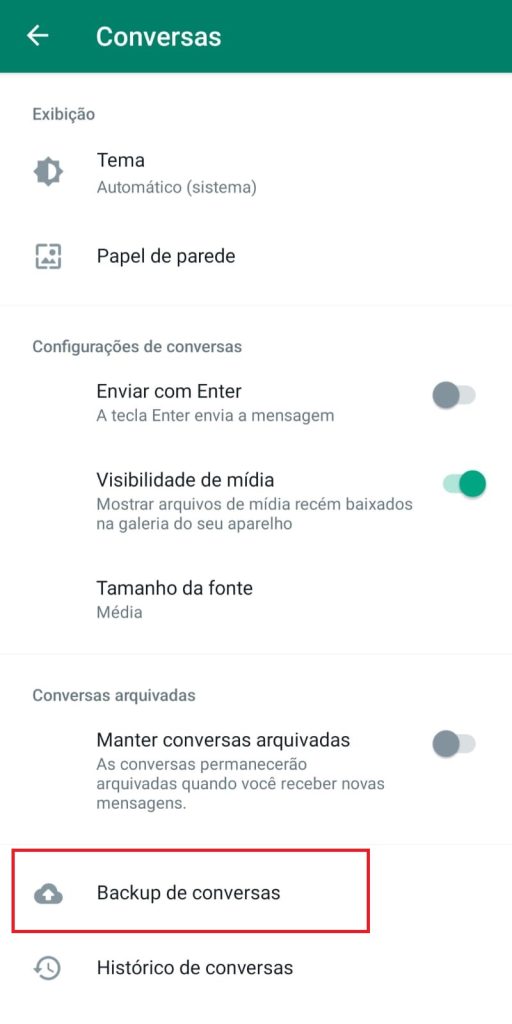
Passo 5. Para finalizar é só escolher “Fazer Backup”.
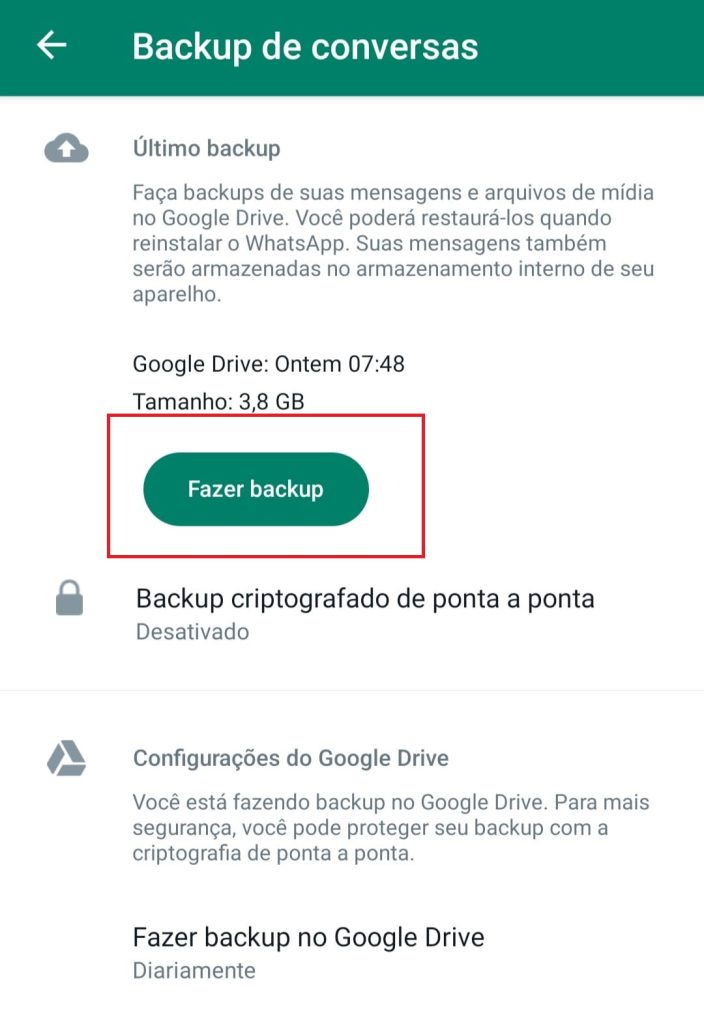
Conforme o próprio aplicativo explica, esse recurso pode ser utilizado para exportar uma cópia do histórico de conversas individuais ou em grupo, confira o passo a passo.
Passo 1. No seu aplicativo do WhatsApp, abra uma conversa individual ou em grupo;
Passo 2. Toque em “Mais opções”, depois em “Mais” e em “Exportar conversa”;
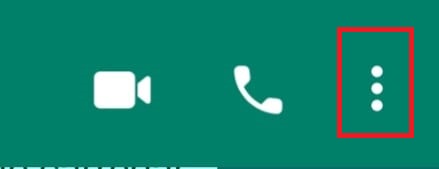
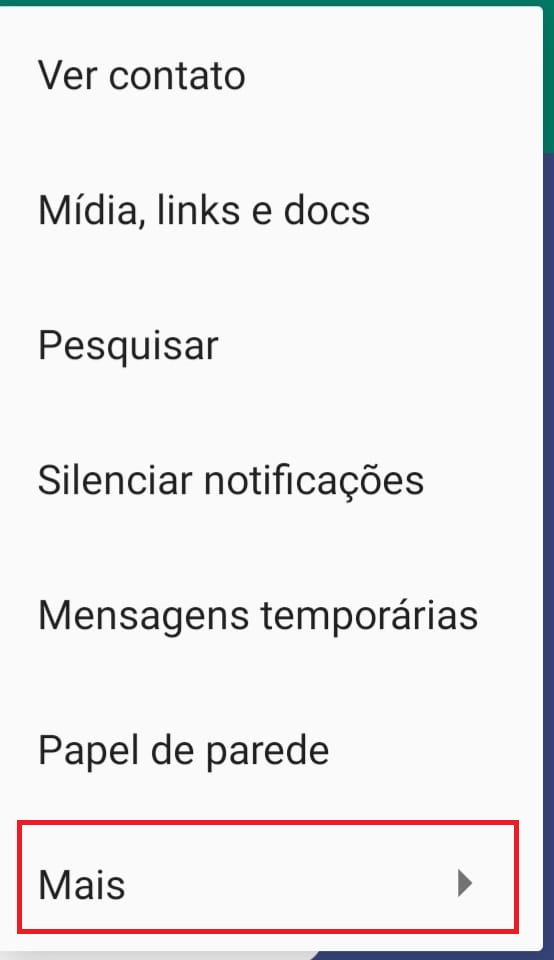
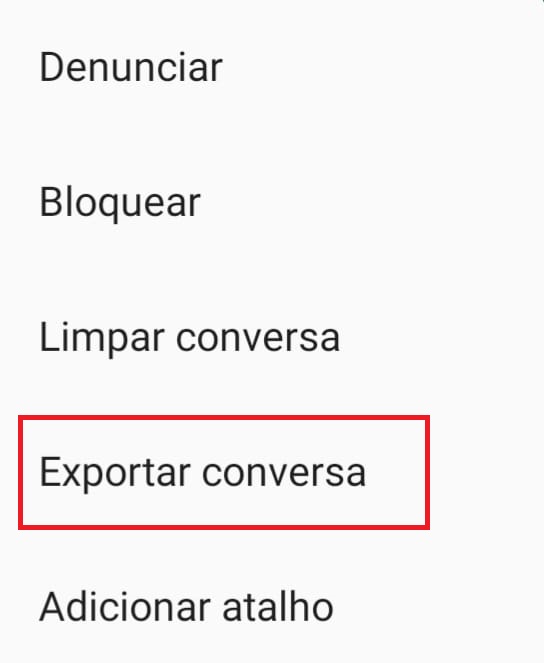
Passo 3. Selecione se você quer incluir ou não os arquivos de mídia na conversa exportada;
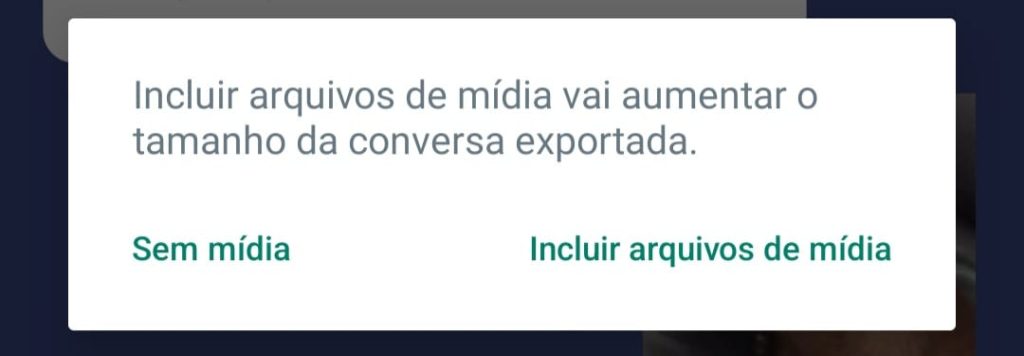
O histórico da conversa será encaminhado em um formato de documento .txt e anexado a um e-mail.
Algumas observações importantes:
Antes de realizar o backup no Google Drive, preste atenção aos seguintes pontos:
Após confirmar que todos os itens acima estão certos, siga o passo a passo abaixo:
Passo 1. Abra o seu WhatsApp;
Passo 2. Vá em “Mais opções”. depois em “Configurações”;
Passo 3. Feito isso vá em “Conversas” e em seguida em “Backup de conversas”;
Passo 4. Depois vá em “ Fazer backup no Google Drive”;
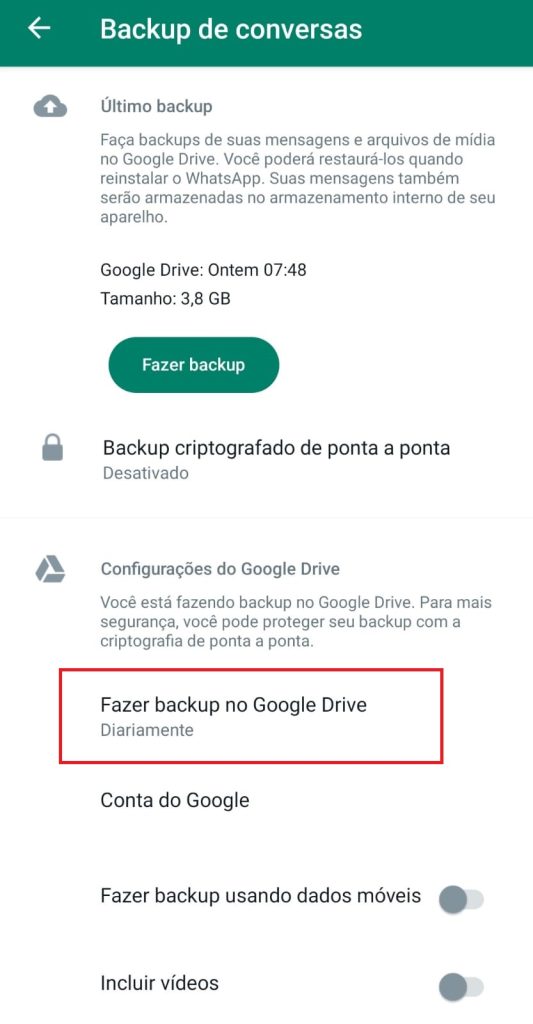
Passo 5. Escolha uma frequência para o backup que seja diferente de “Nunca”;
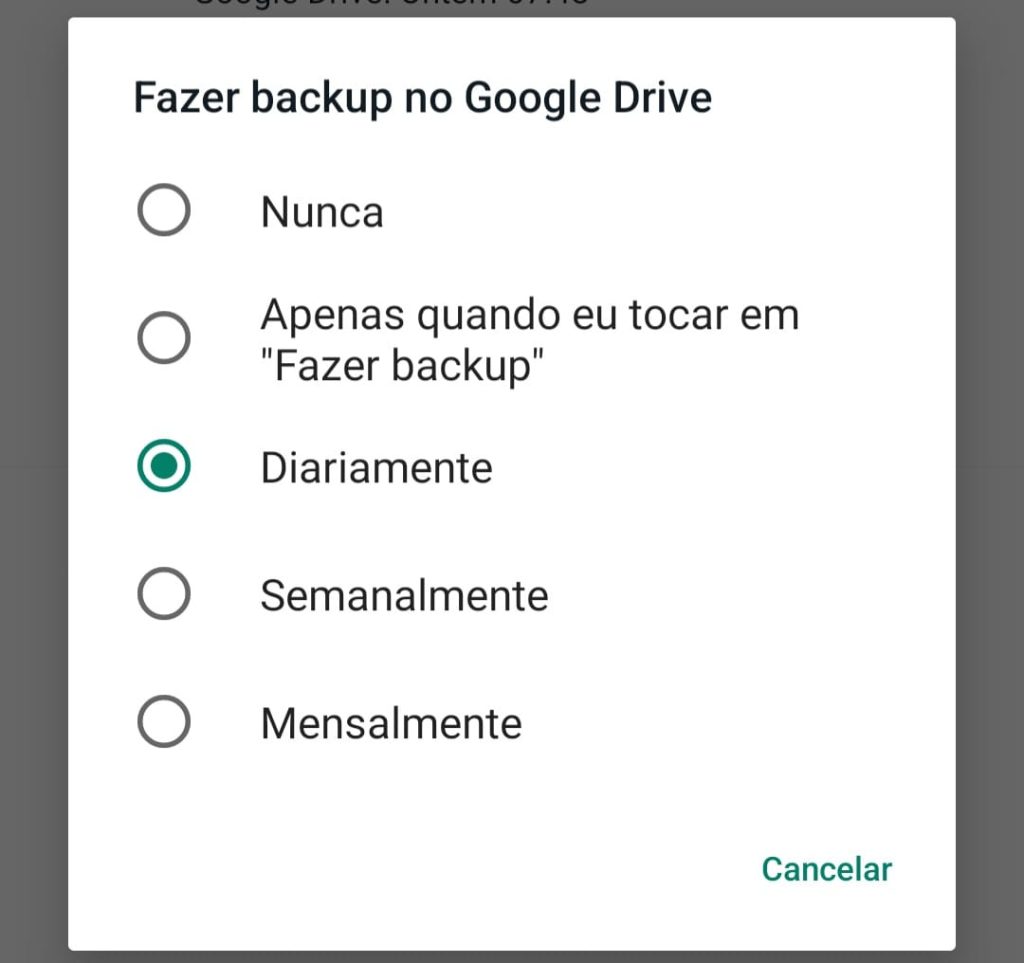
Passo 6. Defina qual conta do Google você deseja que salve o seu histórico de conversas;
Passo 7. Caso sua conta do Google ainda não esteja conectada, vá em “Adicionar conta”, quando solicitado e adicione os dados para conectá-la;
Passo 8. Vá em “Fazer backup via” para selecionar a rede que você quer utilizar para realizar backups.
Importante: caso use os dados móveis, cobranças adicionais podem ser geradas por sua operadora.
Para aqueles que buscam ainda mais segurança, os usuários do aplicativo podem salvar um backup criptografado de ponta a ponta no Google Drive, veja abaixo como fazer:
Passo 1. Abra o app do mensageiro;
Passo 2. Toque em “Mais Opções”, depois em “Configurações” e então em “Conversas”;
Passo 3. Em seguida selecione “Backup de conversas” e por último escolha “Backup criptografado de ponta a ponta”;
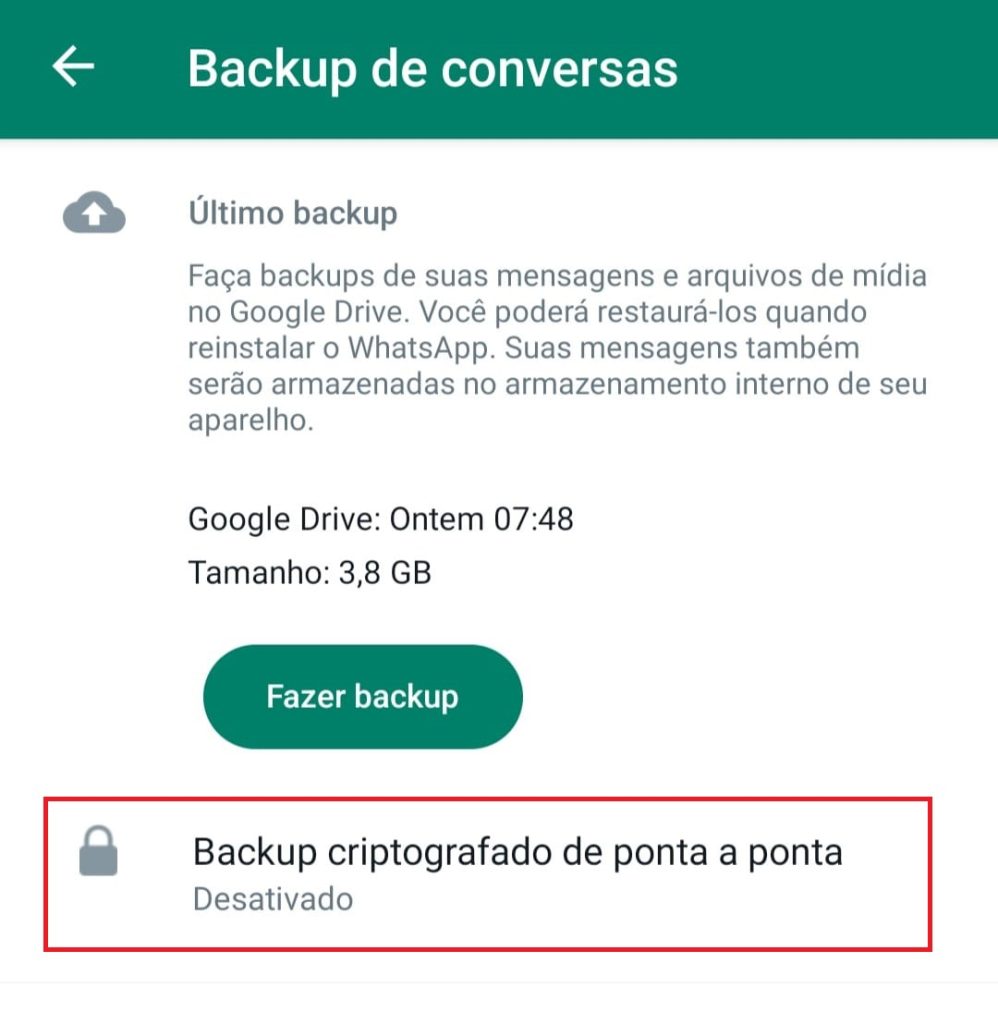
Passo 4. Selecione “Ativar”;
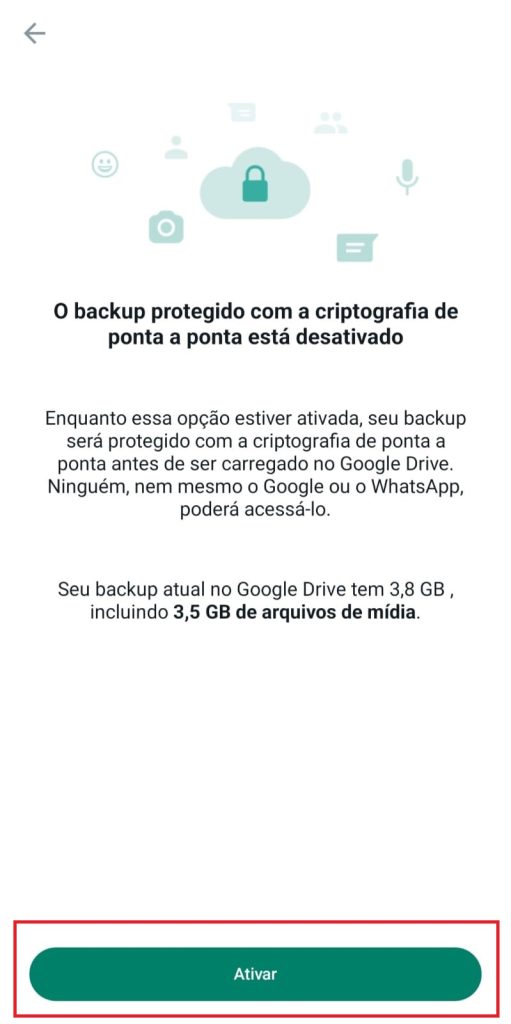
Passo 5. Defina uma senha para o backup ou utilize uma chave de criptografia de 64 dígitos;
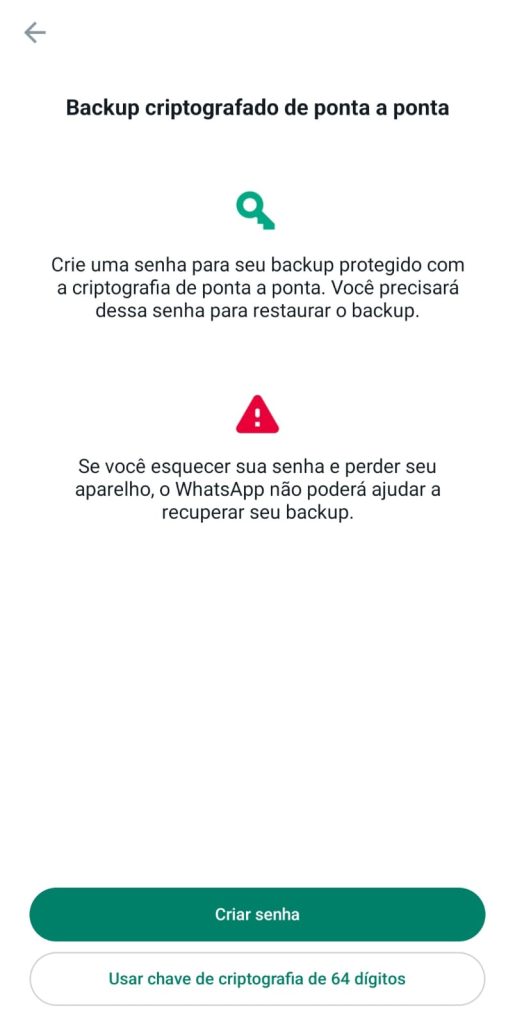
Passo 6. Vá em “Criar” para efetuar o seu backup criptografado de ponta a ponta.
Conforme mostramos acima, existem várias formas para baixar e salvar suas mensagens no WhatsApp, sejam de conversas individuais ou em grupos.
Favorite este conteúdo no seu navegador e acesse-o sempre que tiver dúvidas sobre os backups no aplicativo.
E para continuar acompanhando mais dicas como essa, é só ficar de olho nos conteúdos do blog Positivo do Seu Jeito.